在Excel中进行筛选统计的方法有很多,包括使用筛选功能、条件格式、数据透视表、SUMIF和COUNTIF函数等。以下将详细介绍这些方法的使用步骤和技巧。
一、筛选功能
Excel中的筛选功能是最基本也是最常用的筛选方法之一。通过筛选功能,可以快速找到符合条件的数据,并对其进行统计分析。
1.1 启用筛选功能
要使用筛选功能,首先需要启用它。选择你想要筛选的数据区域,然后在Excel菜单栏中选择“数据”选项卡,点击“筛选”按钮。这将为你的数据添加筛选下拉菜单。
1.2 使用筛选功能
点击列标题旁边的下拉箭头,你将看到一个筛选菜单。在这里,你可以选择特定的值、数字范围或文本条件来筛选数据。例如,如果你想筛选出所有销售额超过1000元的记录,可以选择“数字筛选”,然后输入条件“>1000”。
1.3 筛选后的统计
筛选后的数据可以直接进行统计。例如,你可以使用Excel的“自动求和”功能来计算筛选后数据的总和、平均值等。选择你想要统计的列,在底部状态栏中会自动显示所选数据的统计信息。
二、条件格式
条件格式是另一种强大的工具,可以帮助你在数据中突出显示特定条件下的值。
2.1 应用条件格式
选择你想要应用条件格式的数据区域,然后在“开始”选项卡中选择“条件格式”。你可以选择预设的格式规则,如“高亮重复值”、“数据条”等,也可以创建自定义规则。
2.2 使用条件格式进行筛选
应用条件格式后,你可以通过颜色或其他视觉效果快速识别出符合条件的数据。例如,你可以将所有销售额超过1000元的单元格高亮显示,然后手动进行统计或进一步筛选。
三、数据透视表
数据透视表是Excel中最强大的数据分析工具之一。它可以帮助你快速汇总、分析和筛选大量数据。
3.1 创建数据透视表
选择你想要分析的数据区域,然后在“插入”选项卡中选择“数据透视表”。在弹出的对话框中选择数据源和放置数据透视表的位置。
3.2 配置数据透视表
在数据透视表字段列表中,拖动你想要分析的字段到行、列、值和筛选区域。例如,你可以将“产品类别”拖到行区域,将“销售额”拖到值区域,然后在筛选区域添加“日期”字段。
3.3 使用数据透视表筛选数据
在数据透视表中,你可以使用下拉菜单来筛选特定的行或列。例如,你可以选择特定的日期范围,查看该时间段内的销售额汇总。
四、SUMIF和COUNTIF函数
SUMIF和COUNTIF函数是Excel中用于条件统计的函数。它们可以根据特定条件对数据进行求和或计数。
4.1 使用SUMIF函数
SUMIF函数的语法为:=SUMIF(范围, 条件, [求和范围])。例如,如果你想要计算所有销售额超过1000元的总和,可以使用公式:=SUMIF(B2:B100, ">1000", C2:C100),其中B列是条件列,C列是求和列。
4.2 使用COUNTIF函数
COUNTIF函数的语法为:=COUNTIF(范围, 条件)。例如,如果你想要统计所有销售额超过1000元的记录数,可以使用公式:=COUNTIF(B2:B100, ">1000")。
4.3 结合多个条件
如果你需要结合多个条件进行统计,可以使用SUMIFS和COUNTIFS函数。它们的语法类似,但可以接受多个条件。例如,=SUMIFS(C2:C100, B2:B100, ">1000", D2:D100, "已完成")可以计算所有销售额超过1000元且订单状态为“已完成”的总和。
五、使用高级筛选功能
除了基本的筛选功能,Excel还提供了高级筛选功能,可以帮助你进行更复杂的筛选操作。
5.1 启用高级筛选
在“数据”选项卡中选择“高级”按钮。在弹出的对话框中,选择“将筛选结果复制到其他位置”,然后指定条件区域和目标区域。
5.2 设置筛选条件
在条件区域中,输入筛选条件。例如,你可以在第一行输入列标题,在第二行输入条件。这样可以实现多条件筛选,如“销售额大于1000且订单状态为已完成”。
六、使用宏和VBA进行筛选统计
对于复杂的筛选和统计需求,可以使用宏和VBA(Visual Basic for Applications)进行自动化操作。
6.1 录制宏
在“开发工具”选项卡中选择“录制宏”。执行你想要自动化的操作,如筛选和统计,然后停止录制。你可以在VBA编辑器中查看和编辑录制的宏代码。
6.2 编写VBA代码
如果你熟悉VBA,可以直接编写代码进行筛选和统计。例如,以下代码可以筛选销售额超过1000元的记录,并计算总和:
Sub FilterAndSum()
Dim ws As Worksheet
Dim rng As Range
Dim total As Double
Set ws = ThisWorkbook.Sheets("Sheet1")
Set rng = ws.Range("A1:C100")
' Apply filter
rng.AutoFilter Field:=2, Criteria1:=">1000"
' Calculate total
total = Application.WorksheetFunction.Sum(ws.Range("C2:C100").SpecialCells(xlCellTypeVisible))
MsgBox "Total sales over 1000: " & total
End Sub
通过以上方法,你可以在Excel中进行高效的筛选和统计操作。根据具体需求选择合适的方法,可以大大提高工作效率。希望这些方法能帮助你更好地利用Excel进行数据分析和管理。
相关问答FAQs:
Q1: 在Excel中如何进行筛选操作?答:要在Excel中进行筛选操作,您可以按照以下步骤进行:1.选择需要筛选的数据范围;2.点击Excel的“数据”选项卡,然后在“排序和筛选”组中选择“筛选”;3.在列标题上出现的筛选箭头中选择要应用筛选条件的列;4.选择所需的筛选条件,或手动输入筛选条件;5.点击“确定”按钮即可完成筛选操作。
Q2: 如何在Excel中进行数据统计?答:在Excel中进行数据统计,您可以使用以下方法:1.选择需要统计的数据范围;2.点击Excel的“公式”选项卡,然后在“自动求和”组中选择所需的统计函数,如求和、平均值、计数等;3.在函数参数框中选择要统计的数据范围;4.按下回车键即可得到统计结果。
Q3: 如何在Excel中进行高级筛选?答:要在Excel中进行高级筛选,您可以按照以下步骤进行:1.在一个新的位置创建一个筛选条件区域,该区域包含要筛选的字段名称和相应的筛选条件;2.选择需要筛选的数据范围;3.点击Excel的“数据”选项卡,然后在“排序和筛选”组中选择“高级筛选”;4.在“高级筛选”对话框中选择要筛选的数据范围和筛选条件区域;5.选择将筛选结果复制到的位置;6.点击“确定”按钮即可完成高级筛选操作。
文章包含AI辅助创作,作者:Edit2,如若转载,请注明出处:https://docs.pingcode.com/baike/4719804